Estas planeando editar Archivo de hosts de Mac ¿en cualquier momento? ¡Menos mal que encontraste este artículo!
Le mostraremos cómo editar eficazmente el archivo de hosts de forma segura y conveniente.
Ser desarrollador o administrador de TI requiere que realice sus tareas de manera adecuada y segura a diario.
Parte de lo cual es garantizar que sus dispositivos estén funcionando a su velocidad óptima y libres de malware no deseado.
Si le preocupa que algunos sitios a los que se accede desde su dispositivo no sean seguros, ¿por qué no bloquearlos por completo? editar el archivo de hosts?
También puede mejorar el rendimiento de su Mac editando el archivo de hosts. ¿Cómo? Descúbrelo en este nuevo artículo a continuación.
¿Suena bien? Vamos a bucear justo en ...
Contenido: Parte 1. ¿Qué es el archivo de host?Parte 2. ¿Por qué editar el archivo de hosts de Mac?Parte 3. ¿Cómo editar un archivo Hosts Mac?Parte 4. Conclusión
Parte 1. ¿Qué es el archivo de host?
En primer lugar, ¿qué es el archivo hosts? Es un archivo de texto sin formato que es una parte común del sistema operativo. Básicamente, traduce, encuentra y resuelve nombres de host en direcciones IP desde su propia computadora a la red IP.
Para que sea más claro, por ejemplo, cuando necesita ir a un sitio web específico, digamos, www.YourName.com, la computadora encontrará y traducirá esto en una dirección IP del archivo de hosts.
Si no se encuentra en el archivo de hosts, realizará una búsqueda de DNS. Entonces, podemos decir que el archivo del host es el mapa que puede anular los servidores DNS comúnmente utilizados en Internet moderno al señalar manualmente el sitio web a la dirección IP especificada.
Archivo DNS vs.Host
El sistema de nombres de dominio o DNS es un directorio de sitios web enorme con todas las listas de sitios web con las direcciones IP correspondientes.
Puede estar disponible tanto en público como en privado. Aunque ambos tienen tareas similares, el DNS es la versión centralizada, mientras que el archivo del host está localizado en el dispositivo.
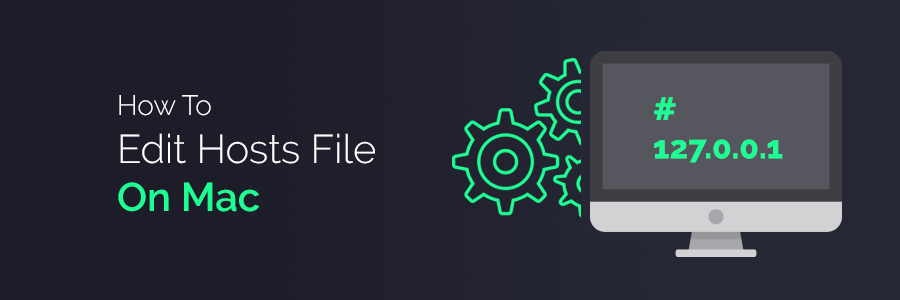
Parte 2. ¿Por qué editar el archivo de hosts de Mac?
Antes de comenzar, hay muchas preocupaciones sobre por qué necesita editar el archivo de hosts de Mac. Hay muchas razones por las que querría editar el archivo de hosts de Mac.
Una de las razones más comunes es crear y desarrollar sitios web e incluso solucionar problemas.
Puede anular la búsqueda de DNS colocando entradas en el archivo de hosts. Incluso puede bloquear sitios de anuncios y sitios web maliciosos que potencialmente pueden dañar su Mac.
Esto también puede ayudar a los propietarios de empresas a bloquear los sitios de redes sociales en la oficina que distraen a sus empleados de ser productivos.
Otra razón es el rendimiento y la velocidad del dispositivo. Cuando edita su archivo de hosts de Mac, lo dirige al sitio web deseado de inmediato sin la ayuda o la mediación del DNS, lo que puede obstruirse y causar latencia en el sistema.
Sin embargo, si no desea soportar la limpieza manualmente, le recomiendo que utilice iMyMac PowerMyMac.
Este software proporciona una limpieza completa del navegador de forma segura eliminar todos los archivos basura, cachés del navegador, cookies, historiales y grandes aplicaciones no deseadas.
También tiene herramientas que desinstalar programas ya no utiliza e incluso ejecuta un análisis completo para diagnosticar el estado de su sistema. ¡Puede descargar este software para una prueba gratuita y comprobar todas las funciones usted mismo!
Parte 3. ¿Cómo editar un archivo Hosts Mac?
Ahora que hemos cubierto todas las preguntas sobre el archivo de hosts, ahora lo guiaremos sobre cómo editar manualmente el archivo de hosts de Mac utilizando diferentes métodos.
Antes de hacerlo, asegúrese de tener todos los derechos o privilegios de administrador, incluidas todas las contraseñas.
Vía terminal
Abra Terminal usando la búsqueda de Spotlight o yendo a Aplicaciones, haga clic en Utilidades y elija Terminal.
Copie y pegue esta cadena sudo nano / private / etc / hosts y luego presione retorno. Ingrese su contraseña y luego presione regresar nuevamente
Ahora puede editar el archivo de hosts de Mac agregando dos líneas en la parte inferior. Por ejemplo:
DIRECCIÓN IP DEL SERVIDOR domain.com
DIRECCIÓN IP DEL SERVIDOR www.dominio.com
Notas: Reemplace el nombre de dominio con su nombre de dominio real y también la dirección IP exacta.
Agregue un espacio entre la dirección IP y el nombre de dominio; de lo contrario, el comando no funcionará
Guarde su archivo de hosts presionando Control + O y presione Retorno. Si es necesario para vaciar la caché de archivos DNS de Mac, copie y pegue este comando en la terminal: sudo dscacheutil –flushcache. Pulse Retorno
Para salir de la pantalla del terminal, presione Control + X
Mediante edición de texto
Otra forma de editar archivos de hosts de Mac es a través de Text Edit. Esta es una alternativa a la Terminal si no está familiarizado con su uso.
Buscador abierto. En la barra de menú, haga clic en Ir y luego en Ir a la carpeta e ingrese este código: / private / etc / hosts y luego presione Retorno
En la ventana emergente, el archivo del host se resaltará automáticamente. Arrastre y suelte el archivo en su escritorio para permitir la edición.
Abra el archivo del host desde el escritorio haciendo doble clic en él. Edite los archivos como desee, por ejemplo, la dirección IP redirigida y luego el nombre de dominio correspondiente
Si planea bloquear un sitio, use 127.0.0.1 + nombre de dominio (127.0.0.1 facebook.com)
Después de editar, guarde el archivo y nuevamente arrástrelo y suéltelo en la carpeta original, etc. Mac le preguntará si desea reemplazar el archivo, confirme la acción. Se le pedirá que ingrese la contraseña de administrador para guardar los cambios.
Nota: Esto solo redirige la dirección web desde el dispositivo o Mac que contiene el archivo de hosts editado.
Parte 4. Conclusión
Acabamos de aprender qué es el archivo de hosts de Mac, por qué y cómo editarlo. Sin embargo, debemos tener en cuenta que la edición de archivos de hosts de Mac también tiene ciertos riesgos.
Si bien disfrutamos del privilegio de personalizarlo de acuerdo con lo que queríamos, por supuesto, podría afectar el rendimiento si no se hace correctamente o si hay muchas obstrucciones que ralentizan el sistema antes de que pueda guardar las ediciones.
En caso de que necesite una limpieza completa en su Mac, use el iMyMac PowerMyMac recomendado. Limpia y mejora su sistema eliminando archivos no deseados y muchos más.
Eliminar el desorden puede ser tedioso, así que deje este trabajo sucio a PowerMyMac. ¡Es seguro, efectivo y de descarga gratuita!



